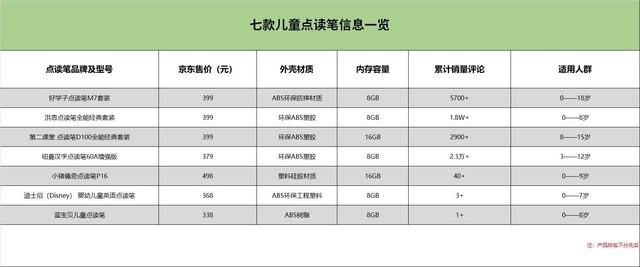补2019/03文章,保护原创。
此文接上一篇!
南瓜妈整理了一下点歌本的制作方法,以及毛毛虫点读笔音频贴的使用方式,一并放入此次推文中。
毛毛虫音频贴使用方式
材料:音频贴、格式工厂
步骤1
将需要放入音频贴的音频,按照音频贴上的序号命名:REC 音频贴编号
步骤2
将这些音频统一放入格式工厂转MP3格式
步骤3
将转码后的音频复制黏贴进毛毛虫点读笔“DIYAUDIO”文件夹中

步骤4
电脑上弹出点读笔,逐个点读,看是否正确
步骤5
确认无误后,将音频贴贴到绘本上或点读手册上
如何切割MP3音频
经常被家长问到,想要自行制作点读书,分页点读,那就要将原始的mp3绘本音频,进行逐句切割。有很多软件可以切割音频,我用格式工厂来举例。
步骤1
打开格式工厂,选择“音频”,点击“MP3"

步骤2
点击”添加文件“,选择要编辑的音频

步骤3
编辑“开始时间”和“结束时间”,来截取一个音频中的一段,按右上角“确认”

步骤4
截取后的音频片段会在软件页面显示,按“确认”

步骤5
重复以上步骤,截取所有单独段落或句子
步骤6
待所有片段都截取后,按菜单上方“开始”,进行转存

步骤7
所有提取的音频都在目标文件夹中,将音频重命名:REC 音频贴编号,复制黏贴进毛毛虫点读笔“DIYAUDIO”文件夹中
步骤8
电脑上弹出点读笔,逐个点读,看是否正确
步骤9
确认无误后,将音频贴贴到非点读绘本的每一页上
点歌本的制作方法
材料: 卡纸、背胶纸、打印机、冷标膜或过塑机、音频贴、打孔机、活页圈

步骤1
百度图片里找到绘本封面,下载至手机
步骤2
用可拼图的app,将多个绘本封面拼成一页,我是每12个制作一页
步骤3
A5背胶纸打印,黏贴在160g卡纸上
步骤4
卡纸正反两面都黏贴好后,贴上冷裱膜,防止页面刮花
步骤5
参照文章最开始“毛毛虫音频贴使用方式”,放入点读笔中
步骤6
将点读贴一一对应,贴到塑封后的绘本封面上
步骤7
打孔,装上活页圈
步骤8
可以制作一个封面和封底,更有仪式感
,